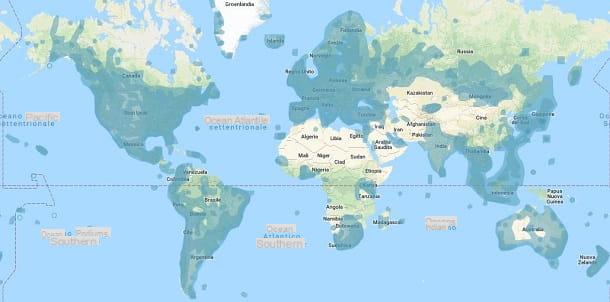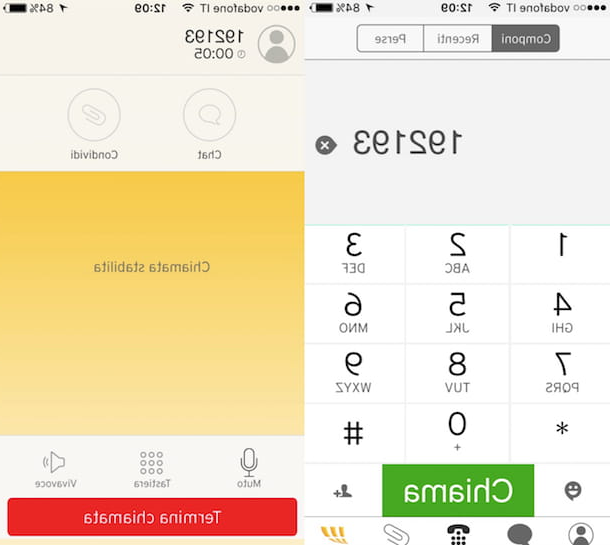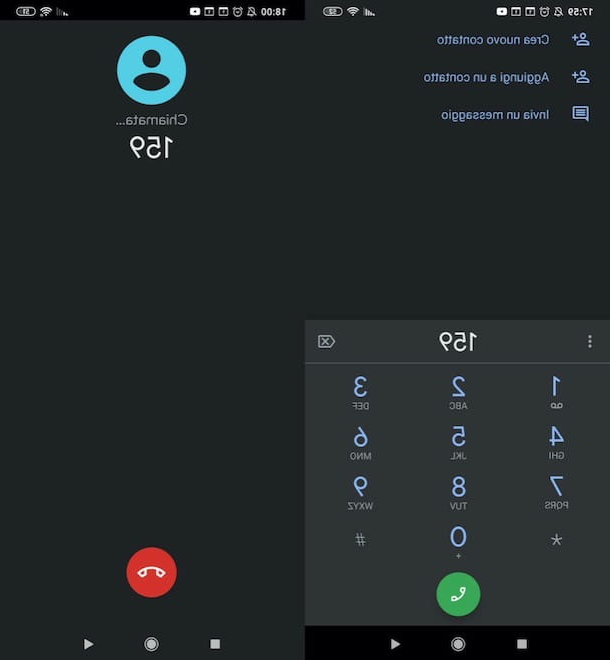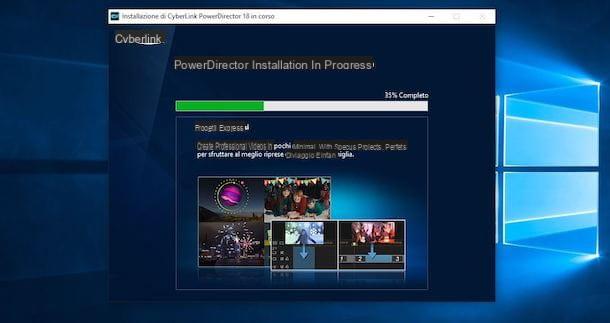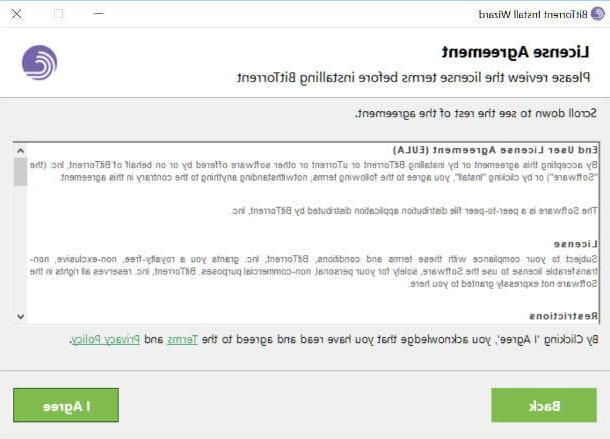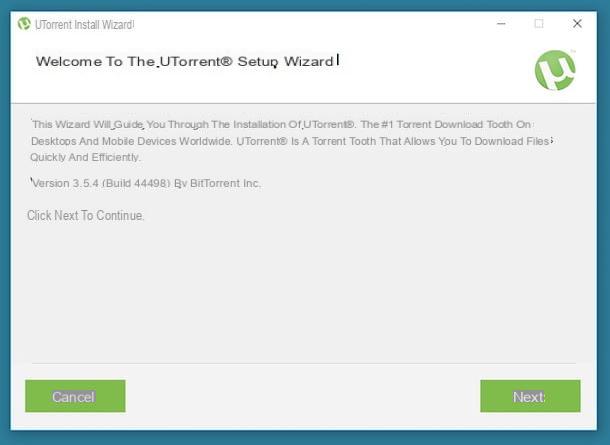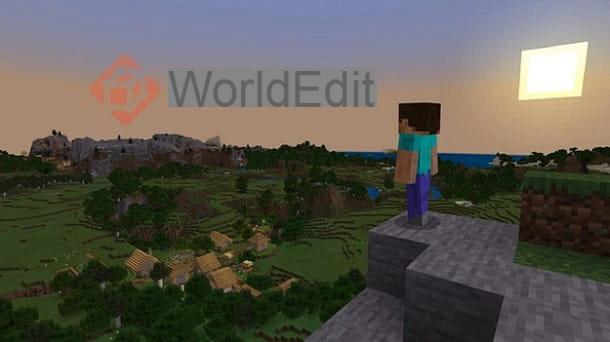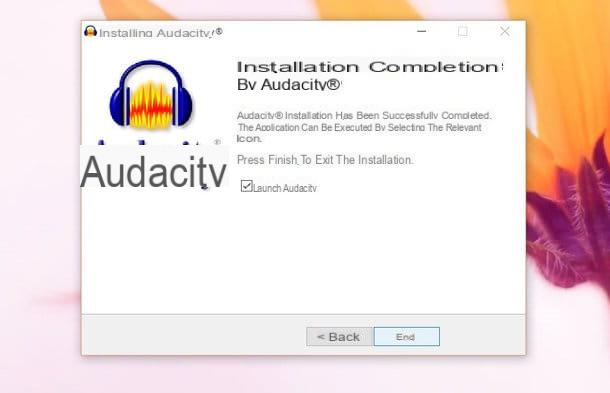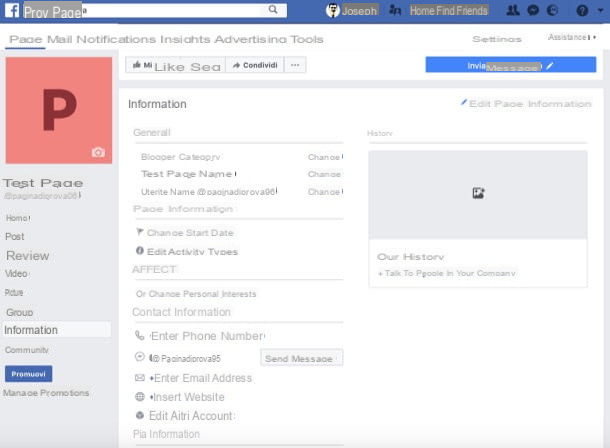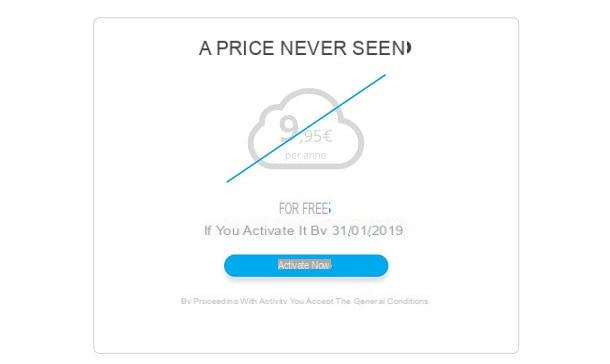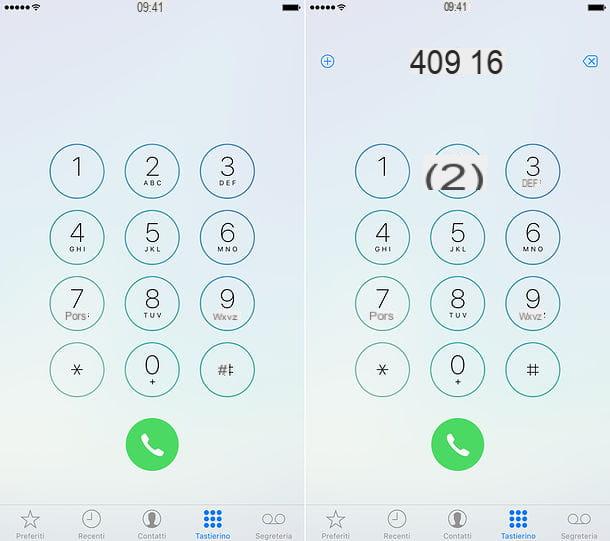Cómo usar TeamSpeak en PC
Si tu quieres saber cómo usar TeamSpeak en PC, presta mucha atención a la información que te daré en los próximos capítulos. Te mostraré cómo descargar e instalar el cliente TeamSpeak y cómo realizar las distintas operaciones que se pueden realizar a través de este software de comunicación, tanto en Windows como en macOS.
Descarga e instala TeamSpeak
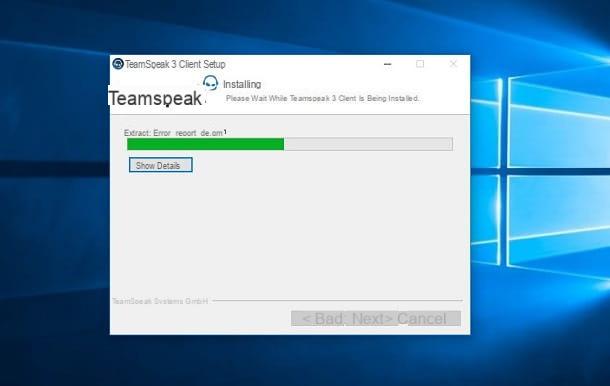
El primer paso para utilizar TeamSpeak es descargar su cliente, que es gratuito. Primero, vaya al sitio web oficial del programa y seleccione la pestaña Cliente TS3. Una vez hecho esto, presione el botón Descargar, que encontrará junto a la redacción relacionada con el sistema operativo en uso en su computadora.
Una vez completada la descarga, en caso de que utilice Windows, Doble click en el archivo .exe obtenido y luego presione Sí, en la ventana Control de cuentas de usuario. Al hacerlo, se le mostrará la pantalla de instalación de TeamSpeak. Luego presione el botón Siguiente página y marca la casilla Acepto los términos del Acuerdo de licencia.. A continuación, presione el botón Siguiente página cuatro veces consecutivas, luego en Instalar y finalmente, su Tecnologías.
Si tienes un Mac, para instalar TeamSpeak, debe hacer doble clic en el archivo en su lugar .dmg que descargó y, en la pantalla que ve, presione el botón Muy de acuerdo. En este punto, arrastre elIcono de TeamSpeak dentro de la carpeta aplicaciones, para instalar el software.
Conectarse a un servidor TeamSpeak
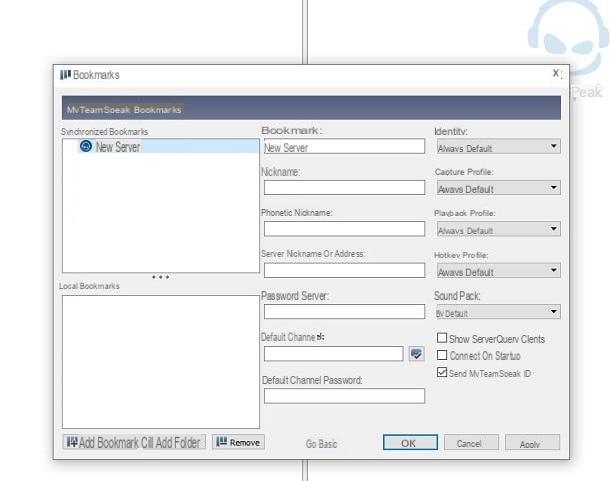
Ahora que ha instalado TeamSpeak, el siguiente paso es iniciarlo para conectarse a un servidor. Para ello, utilice el icono de inicio rápido del software que encontrará en el escritorio de Windows o en el Launchpad de macOS y, en la pantalla que verá, desplácese por los términos de uso del programa. Luego presione el botón Acepto y luego presione Elegir plan e Continuar sin iniciar sesión.
TeamSpeak te permite crear una cuenta para sincronizar tus datos en la nube, con el fin de recuperarlos luego de instalar el software en otros dispositivos, pero no es un procedimiento obligatorio. Ahora, apunta a uno de los tuyos apodo de su imaginación, en el cuadro correspondiente que se muestra en la pantalla, y presione OK.
Para conectarse a un servidor, tiene dos opciones: conectarse inmediatamente por voz Conexiones, en la barra de menú en la parte superior, o cree un marcador para almacenar los datos de acceso al servidor, para que pueda volver a conectarse rápidamente tantas veces como desee.
En el primer caso, seleccione los elementos Conexiones > Conéctese y, en el cuadro en pantalla, escriba la dirección del servidor en el cuadro Apodo o dirección del servidor. Si el servidor requiere una contraseña, escríbala en el cuadro Servidor de contraseñas y presiona el botón Conéctese para iniciar sesión en el servidor privado de TeamSpeak.
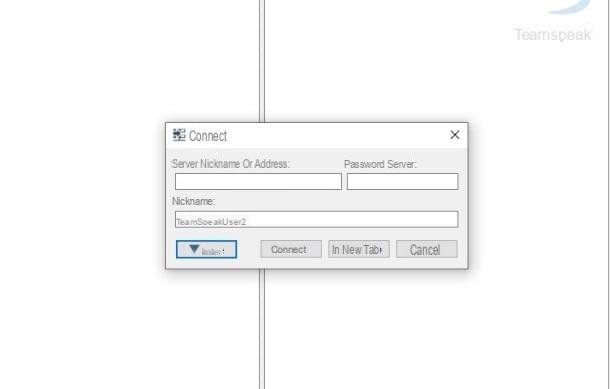
Alternativamente, debe marcar los datos del servidor al que desea conectarse, para no tener que ingresarlos de vez en cuando. Para hacerlo, haga clic en los elementos Favoritos > Administrar marcadores en la barra de menú en la parte superior y, en la pantalla que se le muestra, presione el botón Añadir marcador.
Luego escriba una etiqueta para atribuir al servidor (Nombre del marcador) e ingrese su dirección en el campo de texto Apodo o dirección del servidor. Nuevamente, si es necesario, ingrese la contraseña del servidor en el campo Servidor de contraseñas. Después de eso, para acceder rápidamente al servidor guardado, haga clic en la entrada Favoritos en el menú superior y elija su nombre de la lista que aparece.
Configurar el micrófono
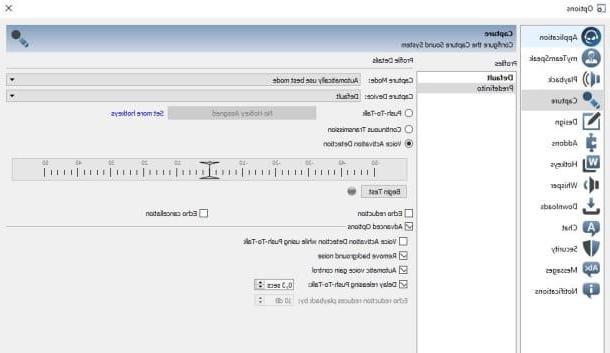
Por defecto, TeamSpeak utiliza la configuración de la computadora para identificar las fuentes de entrada y salida de audio. En caso de que desee utilizar un micrófono diferente al que está configurado como predeterminado en su PC o quiera cambiar su configuración, quizás porque otros usuarios del servidor no lo escuchan bien, le sugiero que lea atentamente los siguientes párrafos.
Primero, haga clic en los elementos Las herramientas > Opciones en el menú del programa y, en la pantalla que se le muestra, seleccione la pestaña Capturar, desde la barra lateral. Ahora, usando el menú desplegable ubicado junto a la redacción Dispositivo de captura, seleccione el artículo Predeterminado, para usar el micrófono configurado como predeterminado en su computadora, o elija uno de la lista.
Una vez hecho esto, debe seleccionar el método para hablar en TeamSpeak: puede elegir si desea hablar en Push-to-Talk, es decir, con el micrófono que se activa solo cuando presiona una tecla específica elegida por usted, o si mantiene el micrófono siempre encendido (Transmisión continua), pero no se recomienda porque puede molestar a otros usuarios en el servidor. La opción recomendada es Detección de activación de voz, que en cambio le permite establecer una sensibilidad al micrófono para capturar el sonido de la voz solo dentro de un valor predeterminado.
En el último caso, puede usar la barra en la parte inferior para ajustar el nivel de tolerancia: los valores negativos aumentan la sensibilidad del micrófono, mientras que los valores positivos la disminuyen. Puede verificar la configuración presionando el botón Iniciar prueba y comenzando a hablar.
Interactuar en canales y usuarios
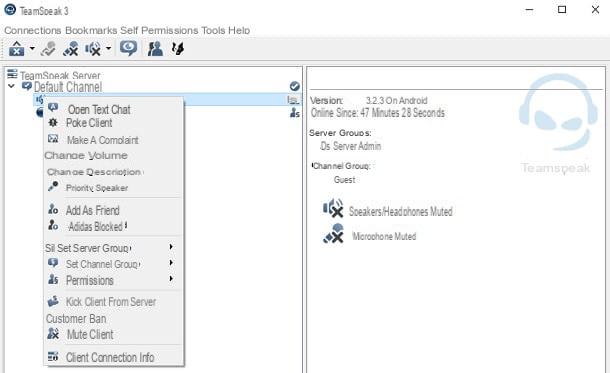
Un servidor de TeamSpeak generalmente consta de varios canales, para permitir que los usuarios puedan conversar sobre temas específicos. Cuando se une a un servidor privado de TeamSpeak, si se le ha dado permiso para moverse entre canales, simplemente debe hacer doble clic en un canal para unirse a él. Alternativamente, simplemente haga clic derecho en el canal y seleccione el elemento del menú contextual Cambiar de canal.
Después de unirse a un canal, puede comenzar a chatear con otros usuarios a través de su micrófono, o puede enviar mensajes de texto usando el chat a continuación, seleccionando la pestaña que muestra el mismo nombre que el canal.
En los usuarios de un canal es posible realizar interacciones, que le permiten administrar algunas funciones específicas, presentes en el menú contextual que aparece al hacer clic con el botón derecho en su apodo. Por ejemplo, si un usuario olvida que el micrófono está abierto mientras no está en la computadora y por lo tanto se escuchan ruidos molestos, seleccionar la voz Silenciar cliente se puede "silenciar". Si, por el contrario, un usuario tiene el volumen demasiado bajo o demasiado alto, es posible ajustarlo manualmente a través de la voz. Cambiar el volumen.
Además, también puede enviar mensajes de texto a un usuario específico, utilizando el chat privado (Chat de texto abierto) o envíe un mensaje corto para llamar su atención (Cliente de empuje).
Administrar un servidor
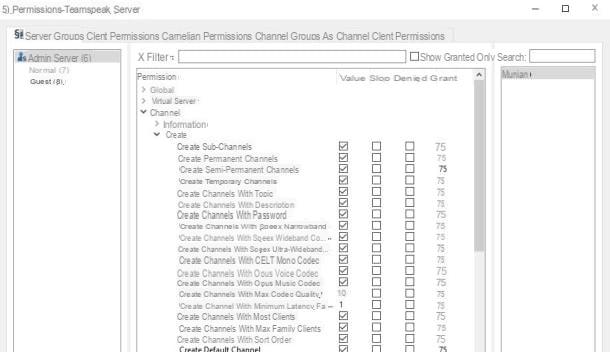
Un servidor TeamSpeak se puede administrar en todos los aspectos, para permitir la creación de diferentes secciones con grupos de permisos específicos, también utilizados para moderación simple.
Si ha comprado un servidor (una operación de la que le hablé en esta guía mía), para administrarlo, haga clic en el elemento Permissions y utilizar los diferentes elementos para acceder a los paneles de configuración de los permisos específicos. Por ejemplo, si desea crear un nuevo grupo de permisos para asignar a un usuario o desea modificar los existentes, seleccione el elemento Grupos de servidores y verifica cada elemento para configurar en detalle lo que un usuario puede y no puede hacer.
Sin embargo, si desea crear un canal, puede actuar a través de la voz Crear canal que encontrará en el menú contextual accesible haciendo clic derecho en la lista de canales. Luego seleccionando los elementos Permissions > Grupos de canales, puede crear roles que se pueden asignar a los usuarios solo para administrar canales y no todo el servidor.
Además, al hacer clic con el botón derecho en cualquier usuario, puede utilizar los elementos del menú contextual para realizar operaciones de moderación, como expulsar del servidor (Expulsar al cliente del servidor o Prohibir cliente).
Cómo usar TeamSpeak en teléfonos inteligentes y tabletas
TeamSpeak está disponible, de pago, también como aplicación para dispositivos móviles: cuesta 1,69 euros en Android y 5,49 euros en iOS. En los próximos capítulos, explicaré cómo usarlo y configurarlo mejor.
Descarga e instala TeamSpeak
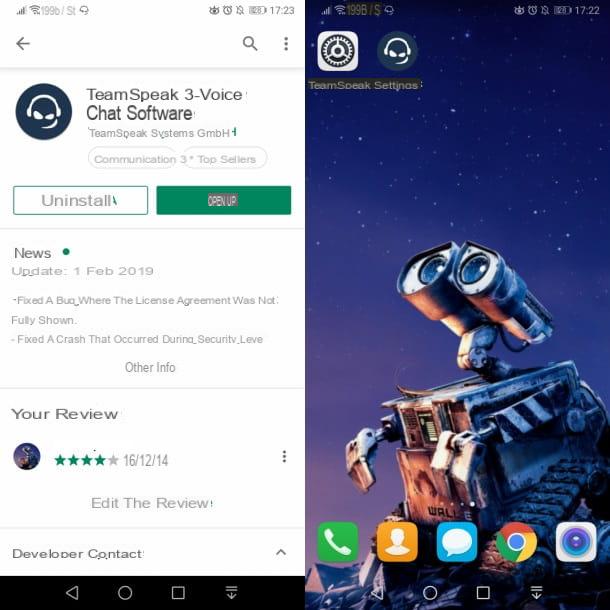
Si quieres instalar TeamSpeak en su teléfono inteligente o tableta, debe comprar la aplicación para Android o iOS en la tienda digital del sistema operativo en uso en este último.
Su Android, debe llegar a este enlace para abrir Play Store y luego presionar en botón verde con precio. Al hacerlo, se le mostrarán las opciones de compra disponibles en su cuenta de Google (ya le hablé de esto en mi guía). Luego, siga el procedimiento en pantalla para confirmar su compra y comenzar a descargar e instalar la aplicación.
Su iOSen su lugar, para instalar la aplicación TeamSpeak, debe llegar a este enlace y hacer clic en botón azul con precio. En este punto, usa el Face ID, Touch ID o contraseña de tu cuenta de iCloud para confirmar la compra a través del sistema de pago asociado a tu cuenta de Apple (te lo dije en esta guía mía) y espera a que se descargue y Aplicación TeamSpeak instalada.
Conectarse a un servidor TeamSpeak
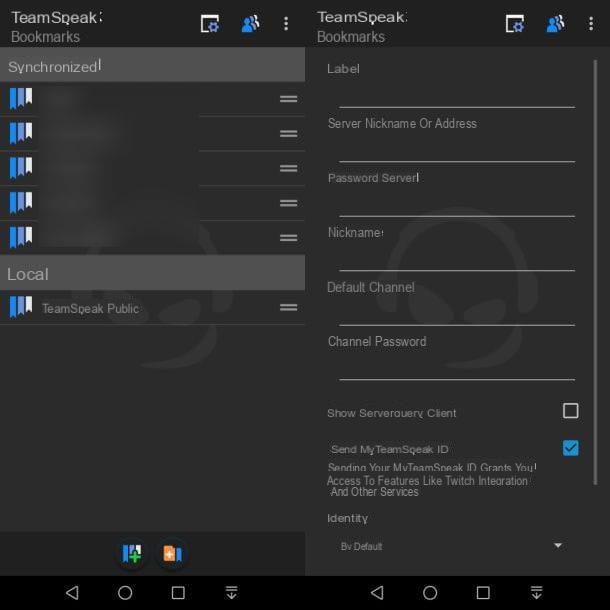
Después de descargar e iniciar el TeamSpeak, para conectarse a un servidor, presione elicono de marcador con el signo "+" y escriba la información solicitada en la pantalla que se le muestra. Luego ingrese una etiqueta para reconocer el servidor como un marcador, usando el cuadro Etiqueta, y luego escriba la dirección del servidor (Apodo o dirección del servidor).
Si es necesario, indique también la contraseña de acceso al servidor, indicándola en la casilla Servidor de contraseñas, luego desplácese por la pantalla y presione el botón Ahorra. Al hacerlo, se creará un nuevo marcador para conectarse rápidamente a sus servidores de TeamSpeak.
En este punto, simplemente tiene que tocar el nombre del marcador recién creado para conectarse inmediatamente al servidor.
Configurar el audio
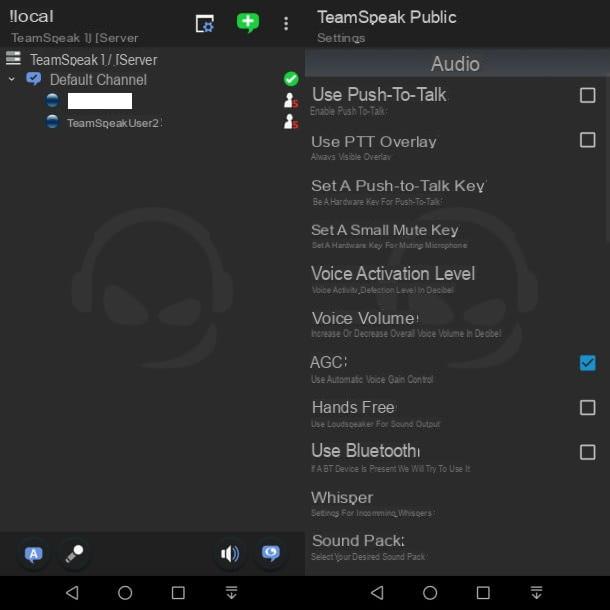
Para configurar el audio en el TeamSpeak, tienes que actuar en la configuración del mismo. Para hacer esto, toqueicono con engranaje ubicado en la parte superior y utiliza los parámetros presentes en la sección Auriculares & Altavoces para ajustar el tipo de entrada que desea utilizar.
Por ejemplo, puede optar por utilizar el Pulsar para hablar, como sucede con el cliente de escritorio: en este caso, coloque la marca de verificación junto a la casilla Utilice Push-to-Talk y configurar una clave física en el dispositivo por voz Configurar una tecla Pulsar para hablar.
También puede decidir hablar de forma normal, como en una conversación telefónica, configurando el micrófono para que se active por voz. Nivel de activación por voz. La decisión es tuya.
Interactuar en canales y usuarios
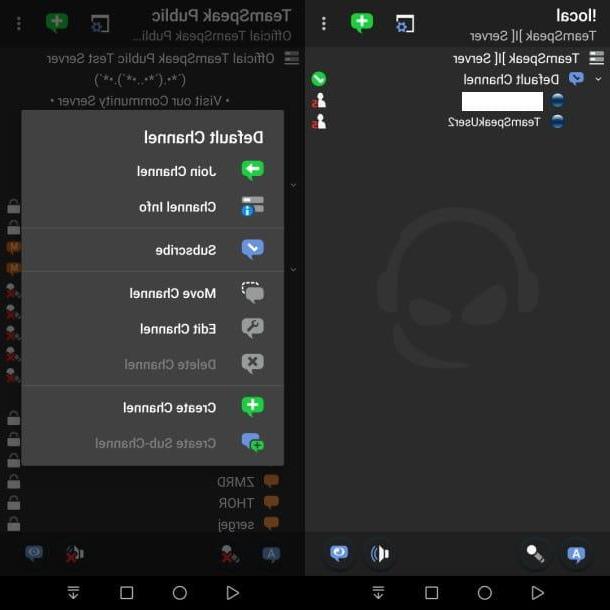
Una vez que haya iniciado sesión en el servidor de TeamSpeak, en caso de que el administrador le haya dado permiso para moverse libremente entre los canales de audio, todo lo que tiene que hacer es mantener el dedo presionado sobre el nombre de un canal y seleccionar, en el cuadro en la pantalla, la voz Unirse al canal.
Después de iniciar sesión en el canal, podrá comenzar a chatear con otros usuarios a través de la configuración de audio configurada previamente. Si lo desea, también puede enviar mensajes de texto al canal, utilizando elicono con bocadillo que se encuentra en la parte inferior izquierda.
Sin embargo, si desea interactuar con un usuario, debe mantener la presión de su dedo sobre su apodo y use las opciones que se le muestran en la pantalla. Por ejemplo, usa voces Chat abierto escribir un mensaje privado a un usuario o Meter para enviar un mensaje corto para llamar su atención.
Administrar un servidor
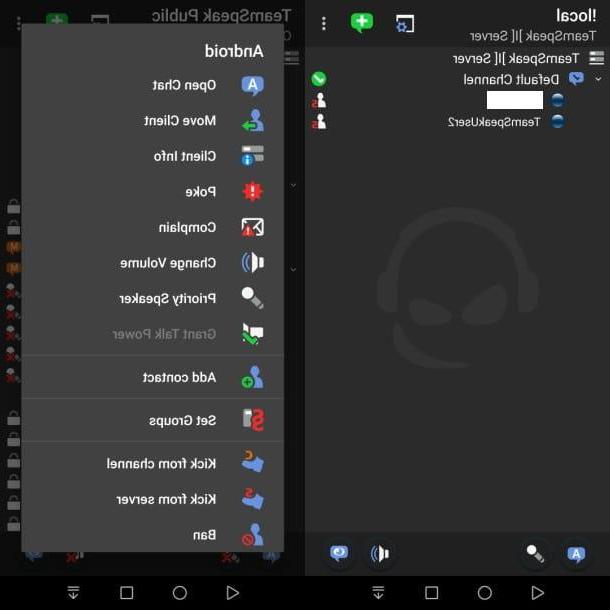
A través de la aplicación de TeamSpeak, si eres el administrador de un servidor, puedes gestionarlo de una forma muy sencilla. Por ejemplo, manteniendo la presión del dedo sobre el apodo de un usuario, en el cuadro que ve a continuación, puede decidir si lo expulsa de forma permanente (Prohibición), si expulsarlo (Expulsar del servidor o Patada del canal) o si asignar un conjunto de permisos (Establecer grupos).
Al presionar, por otro lado, su dedo sobre el nombre de un canal, puede cambiarlo (Editar canal) o agregar nuevos subcanales (Crear subcanal). En general, si desea administrar su servidor TeamSpeak en todos los aspectos, le recomiendo que use la versión de escritorio, usando la aplicación solo para ponerse en contacto en movimiento con otros usuarios de su servidor y ejercer poderes de moderación.
Cómo utilizar TeamSpeak